360极速浏览器是我们都比较熟悉的一款浏览器软件,其稳定的性能以及强大的功能赢得了广大用户的青睐。在360极速浏览器中我们有时候会下载一下文件,小伙伴们知道下载后的文件存储位置吗,如果我们需要修改存储位置,小伙伴们知道具体该如何更改吗,其实查找和更改下载位置都是非常简单的。我们只需要在360极速浏览器右上方点击下载图标后,点击文件夹图标就可以打开文件的存储位置了,点击“下载设置”后可以在新窗口中更改下载文件的存储位置,操作起来其实是非常简单的。接下来,小编就来和小伙伴们分享具体的操作步骤了,有需要或者是有兴趣了解的小伙伴们快来和小编一起往下看看吧!
第一步:双击打开360极速浏览器,将鼠标悬停到界面右上方的下载图标上,可以看到下载的文件,点击“打开”按钮可以看到下载文件的存储位置;

第二步:也可以直接在界面右上方点击下载图标后在打开的窗口中点击如图所示的文件夹图标后打开下载文件的存储文件夹;

第三步:在下载窗口点击“下载设置”按钮,或者在360极速浏览器主页右上方点击三条横线图标后点击“选项”,然后在新页面左侧点击“下载设置”,可以在右侧点击“更改”按钮修改下载文件的存储位置;

第四步:在下方还可以点击设置下载前询问每个文件的保存文字,使用下载加速模块,任务下载完后播放提示音等等;

第五步:在下方的“快速保存图片”栏我们还可以点击设置是否启用快速保存图片功能以及保存的位置。

以上就是360极速浏览器中查找文件下载位置以及修改下载位置的方法教程的全部内容了。在设置窗口,我们还可以点击切换到“基本设置,界面设置,标签设置,鼠标手势,快捷键,个人资料,高级设置,实验室,隐私安全设置,广告过滤”等栏进行详细的参数设置。
 WonderPen禁止自动备份的教程
WonderPen禁止自动备份的教程
WonderPen是一款专业的桌面端写作软件,无论是作家、学生还是写......
 我们首先看一下Windows 10 21h1的新浮动开始
我们首先看一下Windows 10 21h1的新浮动开始
据报道,微软正在对代号为``Sun Valley#39;#39;的主要Windows 10设计进......
 kb4598242安装失败解决方法
kb4598242安装失败解决方法
很多电脑用户都在安装win10最新补丁kb4598242的时候出现了安装失......
 窄边框手机有什么优点?
窄边框手机有什么优点?
虽然超窄边框没有世界上最薄的智能手机听起来那么噱味十足,......
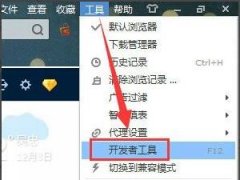 flash动画怎么保存详细教程
flash动画怎么保存详细教程
flash动画制作完毕之后只有保存了才可以去进行操作,可是部分......
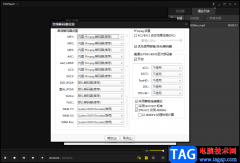
PotPlayer是一款功能十分强大的播放器软件,这款软件目前被非常多的小伙伴使用,这款软件的播放页面是非常高清的,并且这款软件的设置功能比较多,相当的全面,你可以根据自己的需要设置...

Acrobat pro怎么将多个图片合成一张pdf文件?下面是小编介绍Acrobat pro将多个图片合成一张pdf文件的操作过程,有需要的小伙伴一起来下文看看吧,希望可以帮助到大家!...
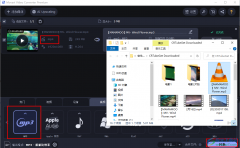
很多小伙伴在剪辑视频的时候经常会遇到需要提取视频文件中的音频的情况,在movavivideoconverter中我们无法找到直接提取视频音轨的功能,但我们可以通过将视频文件转换为音频格式的方法来获...
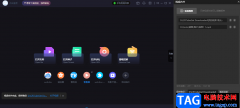
很多小伙伴都喜欢使用恒星播放器软件,因为这款播放器中有很多使用的功能,例如强大的解码功能可以帮助我们快速的打开各类格式的视频文件,还支持我们一边观看视频一边进行下载。除了...

当电脑浏览器越来越多的时候,每一个浏览器的竞争率也是大大的增强的,而Edge浏览器作为win10电脑自带的浏览器,被多数小伙伴所认可,这款软件各方面都是非常不错的,而大家在使用Edge浏...
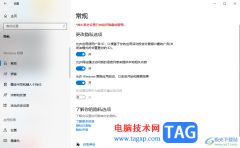
大家在使用win10电脑进行进行软件或者文件的操作过程中,有些时候会担心自己的个人隐私被泄露的情况,那么我们可以通过查看哪些软件程序在进行运行,将正在运行的且平时不使用的软件进...
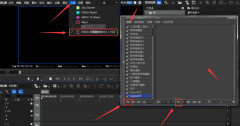
如何使用雷特字幕导入模板呢?还不会的朋友赶快来和小编一起学习使用雷特字幕导入模板的方法吧,希望通过本篇教程的学习,能够帮助各位朋友。...

在vscode中怎样设置搜索条件的呢?本章节就主要介绍了vscode搜索条件设置教程步骤,还不了解的朋友就跟着小编学习一下吧,希望对你们有所帮助。...

WPS是一款非常好用的软件,很多小伙伴都在使用。如果我们需要在电脑版WPS演示文稿中插入视频,并且设置放映幻灯片时自动播放视频,小伙伴们知道具体该如何进行操作吗,其实操作方法是非...
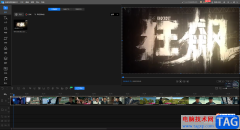
迅捷视频剪辑软件应该很多小伙伴都有听说过,该软件提供十分丰富的编辑功能,这款软件目前是很受欢迎的,不仅可以将视频中显示的水印进行无痕去除,也可以自由的添加马赛克或者转场效...

pdfelement支持对PDF文档各种编辑功能,其中对一些重要的文档会格外的细心保护,会对该文档进行加密保护,防止该文档被别人查看到重要信息,而在pdfelement中进行文档的加密设置是很简单的操...

轻闪PDF是一款集成多种pdf文件处理功能的热门工具,让用户可以用来完成pdf文件的格式转换、编辑、合并或是压缩等操作,总之轻闪PDF中的功能能够很好的满足用户的编辑需求,当用户在轻闪...

中望CAD软件被很多小伙伴使用,这款软件的专业性是毋庸置疑的,一些专业人士通常会使用中望CAD进行图纸的绘制操作,在该软件中进行图纸的绘制时,很多时候需要新建多个图层来完成自己的...

很多的朋友们在使用teamviewer软件的时候,并不熟悉其中是怎么修改账户密码的?今日这篇教程内就为你们带来了teamviewer修改账户密码的详细操作步骤。...
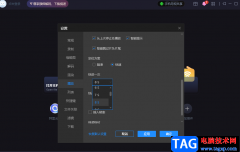
很多小伙伴都喜欢使用恒星播放器,因为在该播放器中我们可以播放各种格式的视频,并且可以得到极佳的视听体验。在观看视频的过程中,有的小伙伴喜欢快进自己不感兴趣的部分,在恒星播...